1.Jeśli nie znasz języka HTML, możesz skorzystać z bezpłatnego internetowego edytora „Word to HTML”, aby zaprojektować swój podpis w HTML.
2. Aby dodać własne logo lub obraz w swoim podpisie, potrzebujesz obrazu dostępnego w Internecie. Do wstaw publiczny adres URL tego obrazu w swoim podpisie przejdź do obrazu w sieci, kliknij prawym przyciskiem myszy i wybierz Skopiuj adres obrazu. Następnie wklej adres URL obrazu do Określ tekst wyłączenia odpowiedzialności skrzynka.
3. Według Artykuł Microsoftu, możesz użyć dowolnego z następujących atrybutów dla swojego podpisu, jeśli jest otoczony przez %% (jak w %%DisplayName%% w powyższym przykładzie).
Miasto
Spółka
Kraj
CustomAttribute1 – CustomAttribute15
dział
Wyświetlana nazwa
E-mail
Numer faksu
Imię
Numer telefonu domowego
Inicjały
Nazwisko
Menedżer
Numer telefonu komórkowego
Uwagi
Gabinet
Inny numer faksu
Inne Numer telefonu domowego
Inny numer telefonu
Numer pagera
Numer telefonu
Skrytka pocztowa
Państwo
Ulica
Tytuł
Nazwa logowania użytkownika
Kod pocztowy
6b1. Po dostosowaniu podpisu kliknij Wybierz jeden i wybierz, co zrobić, jeśli nie można wstawić zastrzeżenia (działanie powrotu po awarii).
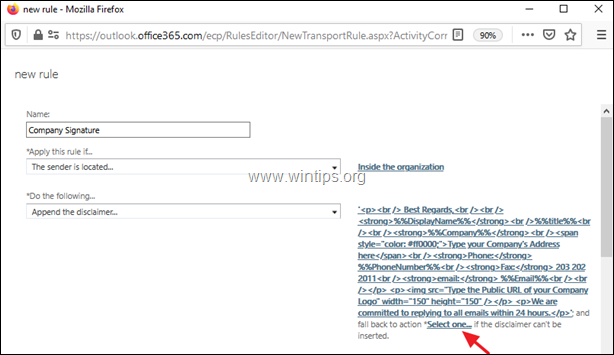
6b1.Określ jedną z dostępnych akcji powrotu po awarii i kliknij ok:
- zawinąć: Aby przekazać oryginalną wiadomość jako załącznik i ostemplować przekazanie.
- ignorować: Aby wysłać wiadomość bez podpisu.
- odrzucić: Nie wysyłaj wiadomości.
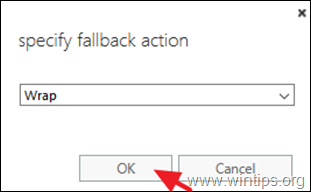
7. Po zakończeniu przewiń w dół wybierz Egzekwować oraz Zapisać nową zasadę. *
* Notatka: Jeśli chcesz aktywować lub dezaktywować regułę w określonym czasie lub dodać dodatkowe akcje i wyjątki do reguły podpisu, kliknij Więcej opcji i dokonaj zmian.
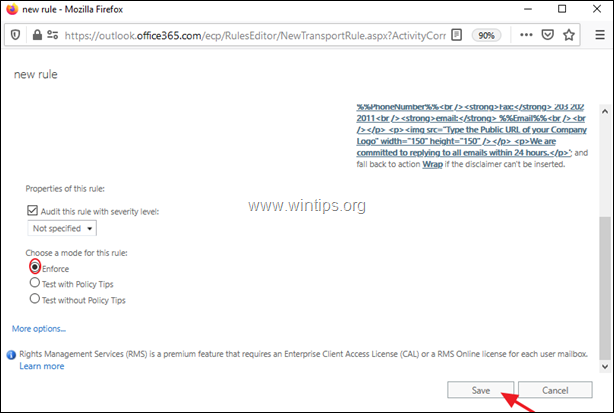
8.Na koniec wybierz tak aby zastosować regułę do wszystkich przyszłych wiadomości.
9. Poczekaj 15-20 minut, aż reguła zacznie obowiązywać, a następnie przejdź do testowania podpisu.*
* Uwagi:
1. Jeśli widzisz puste pola, po przetestowaniu podpisu od użytkownika upewnij się, że wszystkie użyte atrybuty (w podpis), wypełniane są dane użytkownika w Active Directory (lub w 'Azure Active Directory' dla Urzędu) 365).
2. Po wprowadzeniu jakichkolwiek zmian w projekcie podpisu odczekaj 15-20 minut, aż reguła zacznie obowiązywać.
Otóż to! Daj mi znać, czy ten przewodnik Ci pomógł, zostawiając komentarz na temat swojego doświadczenia. Polub i udostępnij ten przewodnik, aby pomóc innym.